首先感謝微軟 MVP Team, 微軟的 Crystal Li 以及 Frank Yu, 多謝他們給我這次參加 WinHEC 2008 China 的機會, 據說也是中國的第二屆 WinHEC, 話入正題, 這次參會的主要目的是想獲得比 Windows 7 build 6801 版本高的 Windows 7 系統, 可是另我失望了, 光盤和之前從網上下載的 ISO 完全一樣, 看來換 Windows 7 的打算也暫緩了.
而會場的上網區的機器則都是 build 6956, 羨煞我也...
還是覺得不甘心, 反正來了, 玩玩 Windows 7 再說, 首先開機 (其實人家的機器本來就是開著的, 為了拍照又重啟了一下)

好多朋友不知道管理員密碼, 經過我的"破解" (其實就是根據微軟的密碼規則嘗試了一下, 居然被我蒙對了), 密碼就是微軟標准密碼, 不知道的從網上搜搜, 這裡避免嫌疑就不公布了, 看下圖清晰的版本號吧
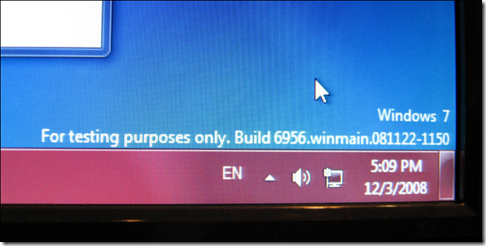
好, 以下介紹我這次體驗的兩個主題
Windows 7 設備管理中心
可能我翻譯的不准確, 就是 Device Center 了, 首先看看默認打開時候的界面:
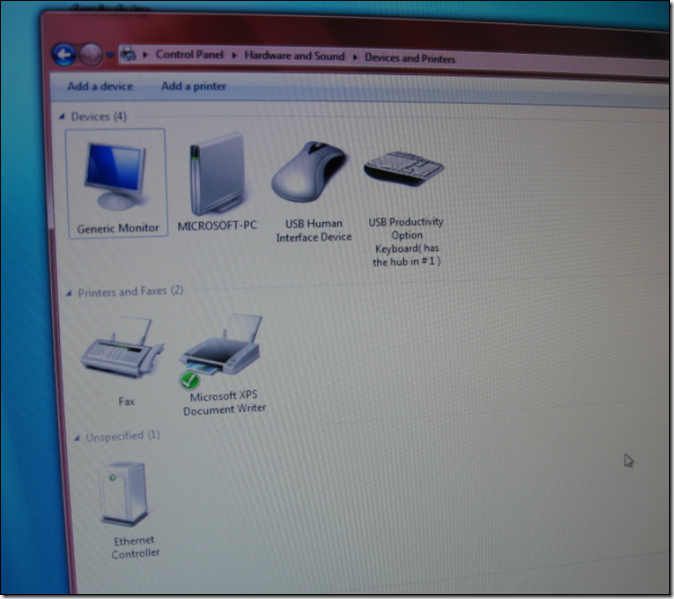
圖片看不清楚?請點擊這裡查看原圖(大圖)。
大家可以看到有顯示器, 鼠標, 鍵盤, 打印機等設備, 都有一個單獨的大圖標, 可以清晰顯示給用戶, 個人覺得是非常不錯的新功能, 然後我把會場發的一個2G的聯想U盤插上, 這個U盤是專門為Windows 7做個設置的, 其實就是加了一些MetaData, 如果對這方面有興趣的話可以繼續關注我的博客:
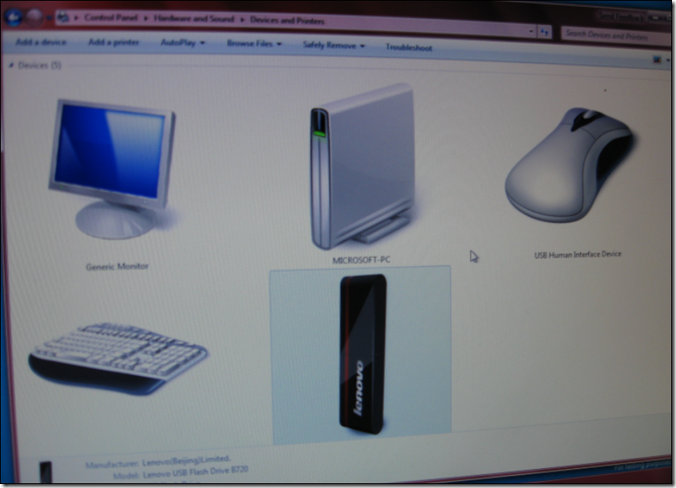
圖片看不清楚?請點擊這裡查看原圖(大圖)。
插上之後可以看到設備圖標出現了, 和實物是一模一樣的, 這裡也可以選擇這個設備查看裡面的內容等等, 我就不細說了.
設備管理器看完了, 接下來是重頭了.
Windows 7 藍屏
其實藍屏我們並不陌生, 而測試版的系統藍屏也更值得原諒, 我這裡並不是對 Windows 7 有任何抱怨和不滿, 僅此給開發 Windows 7 的工程師提個醒, 記得要 Fix 這個地方, 也給讓 Windows 7 藍屏的騰訊公司的游戲軟件注意一下, 兼容性很重要, 看看EA就知道國產游戲多麼垃圾了, 不行, 說過了, 收回剛才那句, 在藍之前給大家也介紹一個 Windows 7 的一個小的新特性, 參加 TechEd 2008 的朋友應該見識過了, 這個就是窗口的人性化貼靠功能.
首先我們打開隨便一個 IE 或目錄窗口, 將其用鼠標拖動到屏幕最上方, 如下圖:
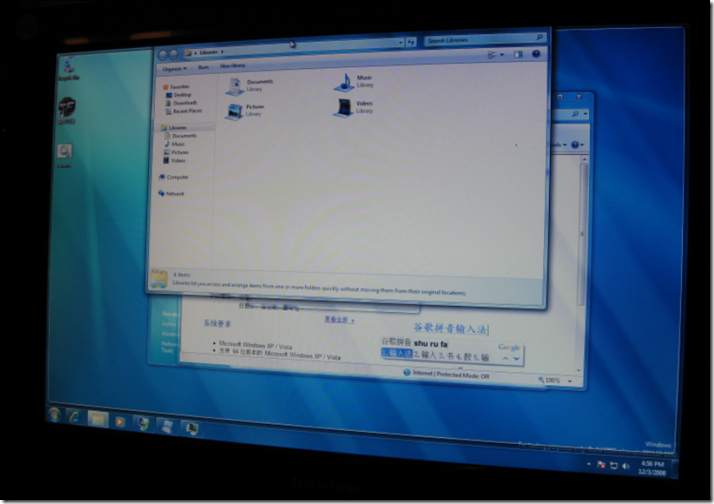
圖片看不清楚?請點擊這裡查看原圖(大圖)。
這時可以看到屏幕桌面最外層的一圈, 如果你松開鼠標, 就可以讓當前的窗口最大化顯示, 簡單的說就是將窗口拖到最上方就最大化顯示, 拖到左右兩邊就可以停靠在桌面的兩側, 如下面的圖:
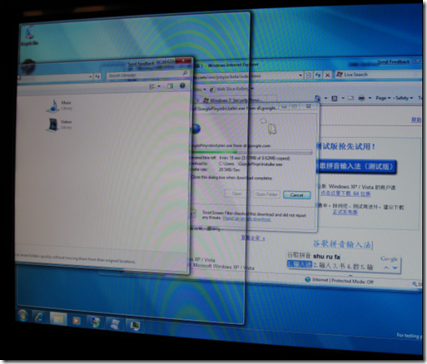
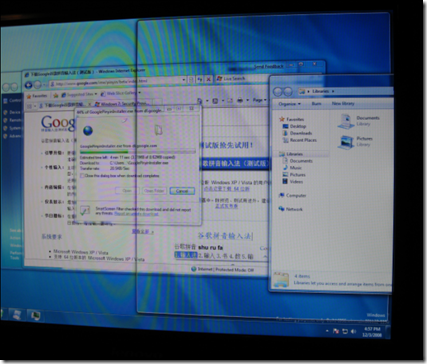
這個雖然是小的功能, 但是我覺得也會給大家帶來很多方便的, 細心的人應該發現了, 我在做上面操作的時候正在下載 Google 拼音輸入法, 這是應葛涵濤的要求測試一下 Windows 7 能否正常使用 Google 輸入法, 答案應該把用我說大家都知道, 就是完全兼容:
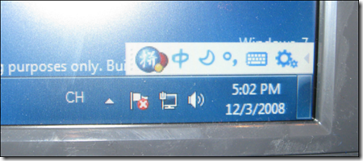
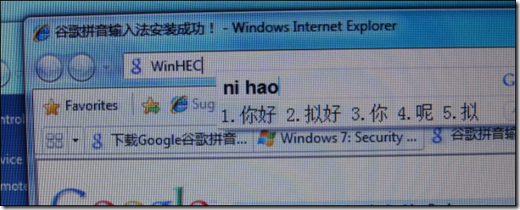
接下來正式進入藍的時刻, 首先 Show 一下讓 Windows 7 藍屏的"罪魁禍首":

圖片看不清楚?請點擊這裡查看原圖(大圖)。